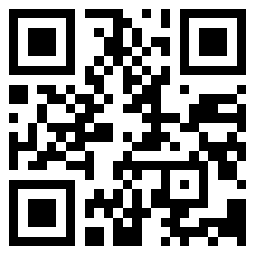
我听说过Surface Pro,但是最开始我对它并不感兴趣,也没太多的关注.直到有一天,我听说它具备手写笔识别功能。
我对于用这种小工具来进行绘画一直非常感兴趣,因为有了这个功能,它才真正对我有意义。从老版本的Windows平板电脑,到现在的各种产品,我一直在寻找一款,优秀的数码绘画工具。

我曾经对iPad手写笔寄予了很大的后望,但是在尝试的过程中,我发现,我不是很喜欢用这种,橡皮擦在触屏电容笔后面的工具来画画。
当我得知Surface Pro是使用Wacom(全球顶尖的用户界面产品生产商)技术的时候,我的兴趣更加浓厚了。于是,在Surface Pro发布的当天,我来到我们当地的MS商店,打算试用一下这款产品。当时,安装在试用机上面的,只有一款叫做《Fresh Paint》的软件,依我看来,好像这款软件是为孩子们准备的。但是通过它就足以看出,这杆笔的的触感的确很好,而且对于压力的识别能力也很稳定。我回到家后,在Twitter发表了我个人对其的看法,说道Surface Pro是一个不错的伴侣,它可以作为我绘画的平台。MS方与我进行了接触。几天后,一个全新128GB的Surface Pro终于入手了。
下面,我把Surface Pro分成艺术和游戏两个部分,来简单的说一说。
艺术篇
首先要和大家说明的一点是,我们所讨论的是Surface Pro,而不是Surface RT。如果你对他们之间的差别感觉到困惑,我并不会怪你,而且还会很友好的告诉你,Surface RT可以说只是一个平板电脑而已,你也可以把它看作为Ipad,但是Surface Pro,可以称得上是运行Windows 8系统的完整的电脑。也就意味着,你可以将你的电脑风格,从Windows 8 UI任意的切换到桌面经典模式,时间你选。不仅如此,你还可以将任何可以安装在电脑上的应用程序,安装到你的Surface Pro上。不瞒你说,第一个我安装的程序是Steam(游戏整合下载平台),第二个就是Photoshop(图像处理软件)。
迄今为止,Surface Pro没有任何的磁盘驱动或其他的驱动设备。但是很幸运,我订购了Adobe Creative Cloud(一种数字中枢),所以下载和安装PS对我来说,易如反掌。真正的问题在于,目前为止,在使用Surface Pro的时候,PS不支持压力敏感功能。我想,今后Wacom公司可能会对其进行修改,使此问题得到解决,但是这意味着,我平时一直在用的PS,现在却不能用。最后,我决定安装Sketchbook Pro(画图软件)来试试效果。其实,我已经很多年没有使用过Sketchbook了,当我再一次用起这款软件的时候,我被惊呆了,随后将其安装在了我工作用的电脑上。
用Sketchbook来画素描简直棒极了。很重要的一点就是,你可以在画图的同时,把你的手放在屏幕上,而且不会扰乱你画图的质量,不但没有任何的影响,而且它本身的压力敏感度堪称完美。感觉就像在我的Cintiq(wacom的高端手写板)上画画一样,唯有不同的是,Surface的屏幕,稍微光滑了一点。

图片是我拿到Surface Pro后,画的第一张图。可能看起来,上面有刷子拖后留下来的痕迹,实际上,一开始我只是轻轻的画,你并看不到。而且可以准确的告诉你,这上面是百分之百没有滞后痕的。

经过大概15分钟左右的设置与操作,我完成了一个,可以在PS中当副本的完美图案。总体感觉还是相当好的,只是我发现了一些小锯齿,不过我并不在意。
当我发现这些小锯齿存在的原因时,顿时间,我觉得自己简直太笨了。Sketchbook对新建文档默认的DPI设置只有100点,当我把它调节成600DPI的时候,那些小锯齿瞬间消失了,我的图线也变的漂亮了,而且,值得强调的一点是,画面上依然没有留下任何的滞后痕。
上个周末,我带我的家人去爬山,就算是辛苦工作后,奖励自己的一个小假期吧。期间,我利用Surface Pro作为我的移动工作平台。由于我必须完成一副连环漫画,所以我尝试着在酒店房间里,进行这项工作。我将我的框架模板利用Sketchbook读取出来,发现其层次系统非常的直观,就像我以前在用的PS一样。
因为是刚刚开始用Surface Pro,所以我还需要一些时间去适应这较小的屏幕。但是,当你坐在一个有炉火为你取暖的屋子里,身边还有沉睡着的孩子和窗外飘着的雪花与你相伴,其他的一切都不那么重要了,因为这样的工作环境,不是谁都有机会去享受的。

这幅图,你就可以看出Surface Pro的压力敏感度有多么的光滑。而从视频中,你可以看到油墨在Surface pro呈现出来的效果。
在使用的过程中,我第一次遇到了真正的问题。当我选择了一种颜色想要提取的时候,系统却没有反应,而我对此却无能为力。一般来说,对于颜色提取功能应该很简单,算不上是什么复杂的功能。但是当我点击了一种颜色以后,另一种不同的颜色却出现在我的面板中,这使我非常的困惑。我下载了所有我可以找到的说明书,但是都无济于事。随后,我开始用谷歌搜索这一问题,发现有一位网友说,他将自己的电脑与电视连接到了一起,这样可以使他看的更加清晰,当他把放大率调至 150%的时候,是会破坏本身的颜色提取效果,如果调至125%的话,就完美了。
按照他说的,我进行了尝试。我发现Surface pro默认的放大指数确实是150%,当我把它调至125%的时候,一切都恢复正常了,而且看起来非常美。于是,我在放大率为125%的环境下,完成了工作,之后,我又把它调至回了默认值。

图画完成以后,我曾经试图用Sketchbook来编写文字,但是我还是不太喜欢它的文字工具,我觉得它的功能没有PS的强大,也可能是因为我对它的程序还不够熟悉吧。最后,我还是把作品放到了PS当中去编写,之后再放回Sketchbook里进行最后的一些美化。就这样,这幅连环漫画,竟然在一小时内就完成了。
其实,这个作品很简单,颜色色调也没什么特别的。但是我必须要说,能够完成这幅作品,无论是它的硬件方面,还是软件方面,都给我提供了很大帮助,可以说功不可没,而且我对结果很满意。
对于一个每天需要四处游走的艺术家来说。我很肯定告诉你,Surface Pro绝对是首选。那么,如果你需要使用PS的话,可以等他们解决了光驱问题以后在入手。如果你是一个每天都在用Sketchbook的朋友,我想,你应该知道怎么做了吧?
有很多朋友在Twitter上问我,Surface Pro适合在家里用还是在办公室用。这个问题对于我来说,稍微有些难度。就我个人而言,如果是在办公室的话,我还是会选择Cintiq。即便如此,如果我有1000美元,我会选择购买Surface Pro,因为64GB的Surface Pro和12WX Cintiq几乎是相同价格。而且,对于用户们来说,Surface Pro不仅仅是一个了不起的手写板,它同时还是一个电脑,是个游戏机。当你完成你的工作后,就可以开始玩游戏啦,这也是我马上就要做的事情!
游戏篇

当我收到这款机器的时候,随机附带的还有2款键盘保护套。一个是Touch cover,另一个则是Type cover。利用Touch cover来写文章或是浏览网页,对我来说没有任何问题。但是如果玩游戏的话,我更喜欢用Type cover。因为Type cover上的按钮,给我的感觉,就像在使用一个普通的键盘那样舒服,能够给我带来更完美的游戏体验。诚实地讲,两款保护套都很棒,这也许是我最爱的硬件设施了。如果你把我们当做键盘用,我们就把它送给你。这种做法简直太有智慧了!
另一件使我心醉的事情就是Surface Pro的支架,也是与其他产品不同的地方。支架位于屏幕的下方后侧,与之形成大概45度角的形状,用于支撑屏幕,看起来像一位叉着腰的老板一样。MS还随机附送了一款Wedge触控蓝牙鼠标。现在, Surface Pro平板电脑、Type cover键盘和手边的蓝牙鼠标,我都已经准备好了,我要开始游戏了!
第一款我要尝试的游戏,当然是《英雄联盟》,最近我一直在跟他较劲。游戏在分辨率为1920x1080的显示屏里,顺利的读取和运行着。屏幕稍微有点小,没有我的Alienware M17X看起来过瘾,但是谁让它能正好放进我老婆的手包里呢?玩了几轮以后,我决定试一试Steam。

我并不是PC游戏的发烧玩家,所以,我的Steam游戏库不像你们的那样强大。我试玩的第一款游戏是《传送门2》。Surface Pro依旧顺利的运行着这款经典的游戏,在我们去爬山旅行的路上,我儿子在汽车后座上玩的不亦乐乎。
别误会,我可不是在行驶每小时70公里的速度下拍的这张照片,当时也没有正在通过一个冰雪覆盖的山口。
紧接着,我试了试《XCOM:未知敌人》,而反馈给我们的答案是,Surface Pro还是一如既往的顺利运行着游戏。然后我又实验了《文明5》,感觉太赞了。那种键盘的触摸感非常到位,而且运行的顺畅度也令人赞叹。实际上,我在用笔记本电脑发布这条消息的时候,我老婆正在用Surface Pro玩《文明5》呢。
我还下载了免费试用版的《使命召唤》,在Steam平台进行多人游戏。也是我第一款遇到问题的游戏。我看过很多人用Surface Pro运行这款游戏,但是对于我来说,它总是在读取进度的过程中停止。就像我刚刚提到的,其他很多玩家都可以玩,可我不行。但是,起码它运行《我的世界》是完全没有问题的。
总体来说,这是一款惹人喜爱的游戏机。你可以在视频中发现,很多人用它玩《魔兽世界》,甚至《上古卷轴5:天际》 。也许你不能在游戏的最高设置环境中运行,但是起码你可以玩。而且,对于如此小规模的设备来说,已经很不易了。
那么,Surface Pro有哪些不足呢?
第一点就是他的散热功能了。我在Twitter上面写到过,当我经过了几小时的画图工作后,机身变的很烫,那我当然就不能把它放在我的特殊部位了。我爱人在运行了数小时《文明5》以后,她也觉得机身很烫,但是还能接受。总之,散热问题确实令人担忧。
第二点我要强调是电池的续航问题。如果用于浏览网页和绘画,那么其续航时间大概为五个小时左右。玩游戏的话,电池所能坚持时间就更短了,要是你想用它来玩魔兽的话,我建议你还是插上电源吧。
第三就是容量了。我这款128GB的机器,拿到手后留给我的使用空间只有89GB。根据我之前看过的资料显示,64GB版本的Surface Pro,入手后只有29GB的剩余空间。就我自己的机器来说,在我下载了必用软件和几款游戏以后,现在只剩下14.2GB的空间了。其实我下载的大部分都是游戏。因为我的艺术作品全部都存放在云存储空间里,所以我不必担心Surface Pro小小的存储空间,无法容纳下我15年的心血。但是你必须得明白一个道理,你所看到的,并不一定是你能得到的,尤其是在说硬盘容量的时候,其很完美的诠释了这句话。
另外,把Surface Pro支上支架放在桌子上,远比支在腿上感觉要好。如果你想把它支好支架并展开键盘套放在膝盖上,像笔记本一样使用的话,就不那么舒服了。因为使用笔记本的时候,你可以调整屏幕的角度,以符合你的视线,但是Surface Pro却不可以这样做。所以,当放在膝盖上玩的时候我觉得Surface Pro的屏幕角度非常不合适人的正常视线。也许这正好向我们提出了一个问题,这到底是一个超级集成的笔记本电脑呢,还是一个有点重的平板电脑呢?坦白的讲,我也给不出答案。
我想,能够解答这个问题的方式只有一个,那就是要看Surface Pro最终会取代我其他的哪些小玩意了。这次上山前,我本来是会带Ipad的,可是我却带来了Surface Pro。因为它不仅是一个完美的替代品,还是一款既可以让我完成工作,且可以让我放松精神的产品。而这些可都是Ipad无法实现的。诚实地讲,就算我带了笔记本电脑,如果我没有同时带Intuos(影拓产品系列)的话,也是无法进行创作的。更何况,Surface Pro真的可以直接放在我爱人的手包里。
就运行大型游戏的能力而言,Surface Pro并不能取代我的Alienware,但是Alienware实在太大了,我也不可能带着它去旅行。其实有很多公司都在研发或研发过类似强大的便携式平板电脑,但是就我个人而言,我是不会在上面进行画图和创作的。
Surface Pro对我来说,是一款非常值得拥有的设备。如果让其与其他便携式平板电脑相比较,或是有人在寻找一款类似Cintiq 12WX的替代品的话,我强烈推荐Surface Pro。我不清楚它是如何运行的,为什么会如此强大,我也不确定,是否有一天,MS公司会向我索回这款产品。但是我已经决定了,如果MS真的要索回它,我会毫不犹豫的开车前往MS商店,买一款一模一样的产品回来。当然了,如果他们真的想要回这款机器,也要先过我老婆这一关,因为,她正对它爱不释手呢。
 摄影颜色搭配技巧 让人像摄影照片更出彩
摄影颜色搭配技巧 让人像摄影照片更出彩  专业摄影师教你拍出好照片 看出好照片
专业摄影师教你拍出好照片 看出好照片  超实用的花卉摄影技巧 助你成为拍花摄影大师
超实用的花卉摄影技巧 助你成为拍花摄影大师  梦幻摄影后期处理轻松搞定 拍出来自星星的你
梦幻摄影后期处理轻松搞定 拍出来自星星的你  风光摄影中冷暖色调的三种呈现方式
风光摄影中冷暖色调的三种呈现方式  拍绝美落日 成为摄影大师不是梦
拍绝美落日 成为摄影大师不是梦  拍摄海岸景色构图的8个技巧
拍摄海岸景色构图的8个技巧  全新款拍立得相机I-1 让摄影变得更简单
全新款拍立得相机I-1 让摄影变得更简单  华硕新款游戏本性能体验 显卡不耗电
华硕新款游戏本性能体验 显卡不耗电  iPad mini市场并不如预计的那么好
iPad mini市场并不如预计的那么好  微软副总裁高调表示 6月推出Windows Blue预览版【图】
微软副总裁高调表示 6月推出Windows Blue预览版【图】  联想小新笔记本其貌不扬 入门级的游戏本
联想小新笔记本其貌不扬 入门级的游戏本  Retina MacBook Air改善缺点 或许会引入Touch ID
Retina MacBook Air改善缺点 或许会引入Touch ID  联想商务电脑ThinkPad8 极致体验ThinkPad X1 Carbon
联想商务电脑ThinkPad8 极致体验ThinkPad X1 Carbon  三星将推首款安卓笔记本 价格非常低
三星将推首款安卓笔记本 价格非常低  率先尝鲜 谷歌原生版LG G Pad平板升级至android 5.0
率先尝鲜 谷歌原生版LG G Pad平板升级至android 5.0  苹果iPhone SE美国现场实拍 带你零距离接触iPhone SE
苹果iPhone SE美国现场实拍 带你零距离接触iPhone SE  王者荣耀永久下架的几个英雄 萌新从未见过
王者荣耀永久下架的几个英雄 萌新从未见过  学生党购机首选这三款 性能拍照续航均兼顾 价格更香
学生党购机首选这三款 性能拍照续航均兼顾 价格更香  荣耀9什么时候发布 海鸥灰的灵感来自哪里
荣耀9什么时候发布 海鸥灰的灵感来自哪里  累觉不爱!曝苹果iPhone SE再现黄屏风波
累觉不爱!曝苹果iPhone SE再现黄屏风波  旧手机怎么处理 大型手机回收平台可靠吗
旧手机怎么处理 大型手机回收平台可靠吗  3款最适合自拍的手机 照片自然到压根不用P
3款最适合自拍的手机 照片自然到压根不用P  3款冷门神级游戏 真硬核玩家才懂得欣赏的美
3款冷门神级游戏 真硬核玩家才懂得欣赏的美  良心好用的手机APP推荐 功能强大却不为人知
良心好用的手机APP推荐 功能强大却不为人知  iOS11正式版推送时间确定 升级机型究竟有哪些?
iOS11正式版推送时间确定 升级机型究竟有哪些?  伊对赞助吐槽大会第四季,PDD都知道的恋爱APP
伊对赞助吐槽大会第四季,PDD都知道的恋爱APP  《灌篮高手》跨服战热力来袭 装备提升
《灌篮高手》跨服战热力来袭 装备提升  3大珍藏已久免费音乐网站 干货十足 建议收藏
3大珍藏已久免费音乐网站 干货十足 建议收藏  不用固定时间玩的手游 没时间也可以玩 让你忙里偷闲
不用固定时间玩的手游 没时间也可以玩 让你忙里偷闲  让人进步的3款app 最适合不安于现状的你
让人进步的3款app 最适合不安于现状的你  3款超级实用APP 手机瞬间就能变成百变星君
3款超级实用APP 手机瞬间就能变成百变星君 


